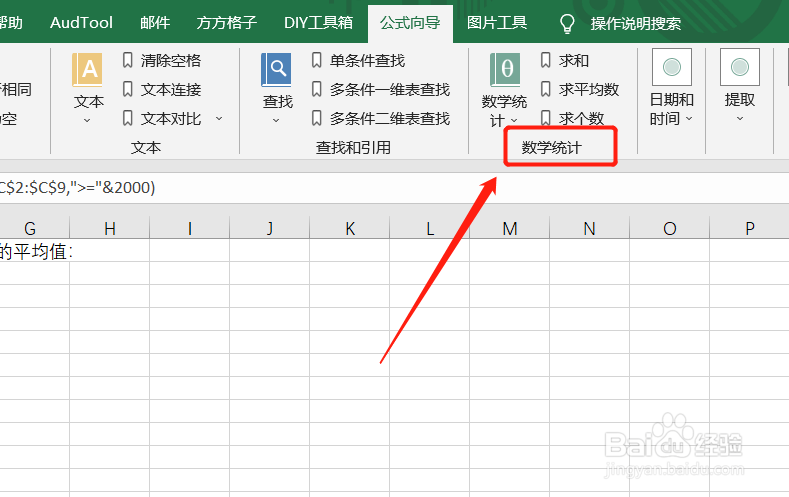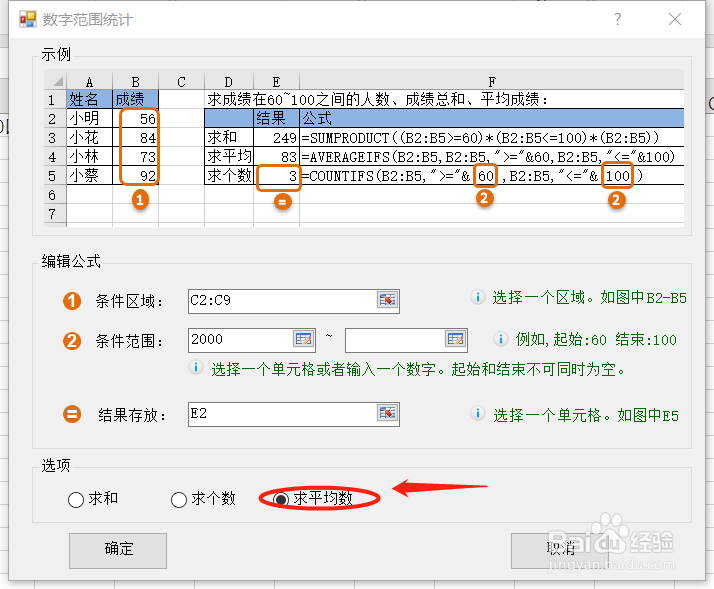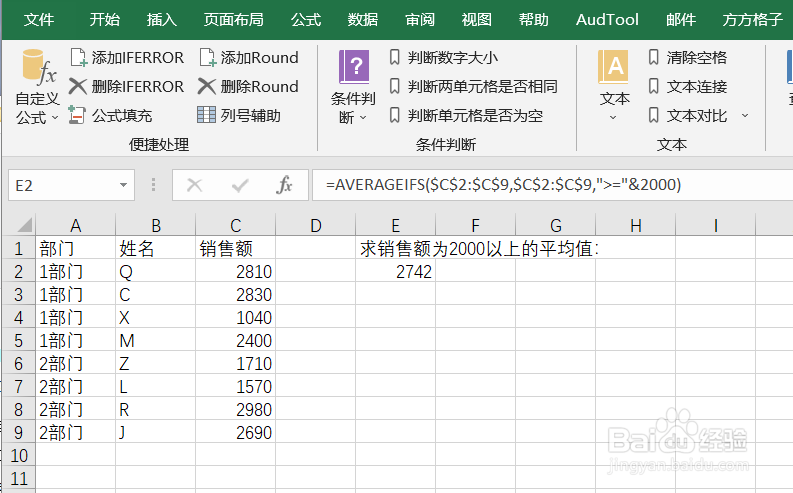Excel如何用AVERAGEIFS函数在数字范围求平均数
1、本例,要求我们求销售额为两觇因霸燔千以上的平均数,我们可以按照下列步骤操作。首先,我们打开Excel文件,并点击“公式向导”选项卡。
2、在功能区,我们找到下图的“数学统计”模块。
3、然后,我们在该模块,继续点击“数学统计”。
4、点击后,会出现一个下拉菜单,我们继续点击“数字范围统计”。
5、点击后,会出现一个对话框,我们首先选中下图的“求和”选项,然后在填入相应内容后,点击“确定”。
6、这时,公式就自动生成啦,我们就可以得到结果啦!如何?是否十分高效呢!?
声明:本网站引用、摘录或转载内容仅供网站访问者交流或参考,不代表本站立场,如存在版权或非法内容,请联系站长删除,联系邮箱:site.kefu@qq.com。
阅读量:62
阅读量:56
阅读量:20
阅读量:64
阅读量:22